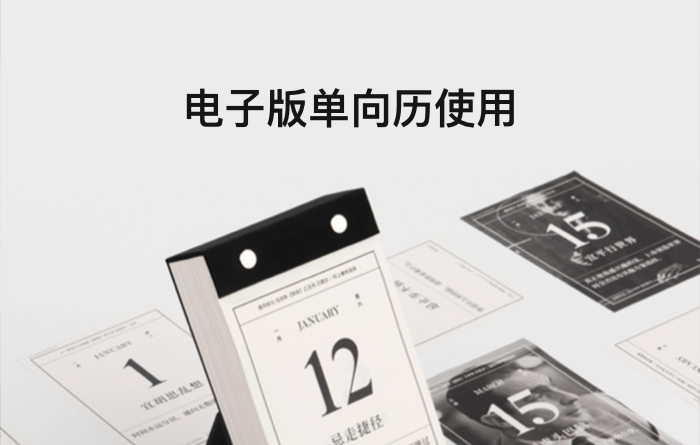
单向历是单向书店出的日历,开始是线上版,印成纸质版之后迅速流行,还带动了一波日历风潮。小弟觉得这个日历很酷,这个日历传递了小弟不具备但想拥有的品质:朴实、可爱、有趣、平和。上面的文字默默引导小弟以灵魂人的视角面对生活,醒目的日期提醒小弟生命有限,勇敢争取自己想要的。

有些人买纸质日历追求生活的「仪式感」,小弟是个内心脆弱、将就过日子的粗糙人,觉得「仪式感」可有可无,偏好电子版日历。下面是使用电子版单向历的几种方法:
单向历 App
最简单的方法是安装「单向历」App,手机应用商店搜索下载即可。注意,App 中的文字内容和纸质版不一样。
秒秒测日历
小米下的秒秒测公司有出一款 Eink 日历,其中有包含单向历。售价约 ¥200(物料成本大约 ¥100),Eink 屏幕、乐鑫 ESP32 芯片、微信 airkiss 联网方案,拆机图片详见这个大大的帖子。另外,这个日历的文字内容与纸质版一致。

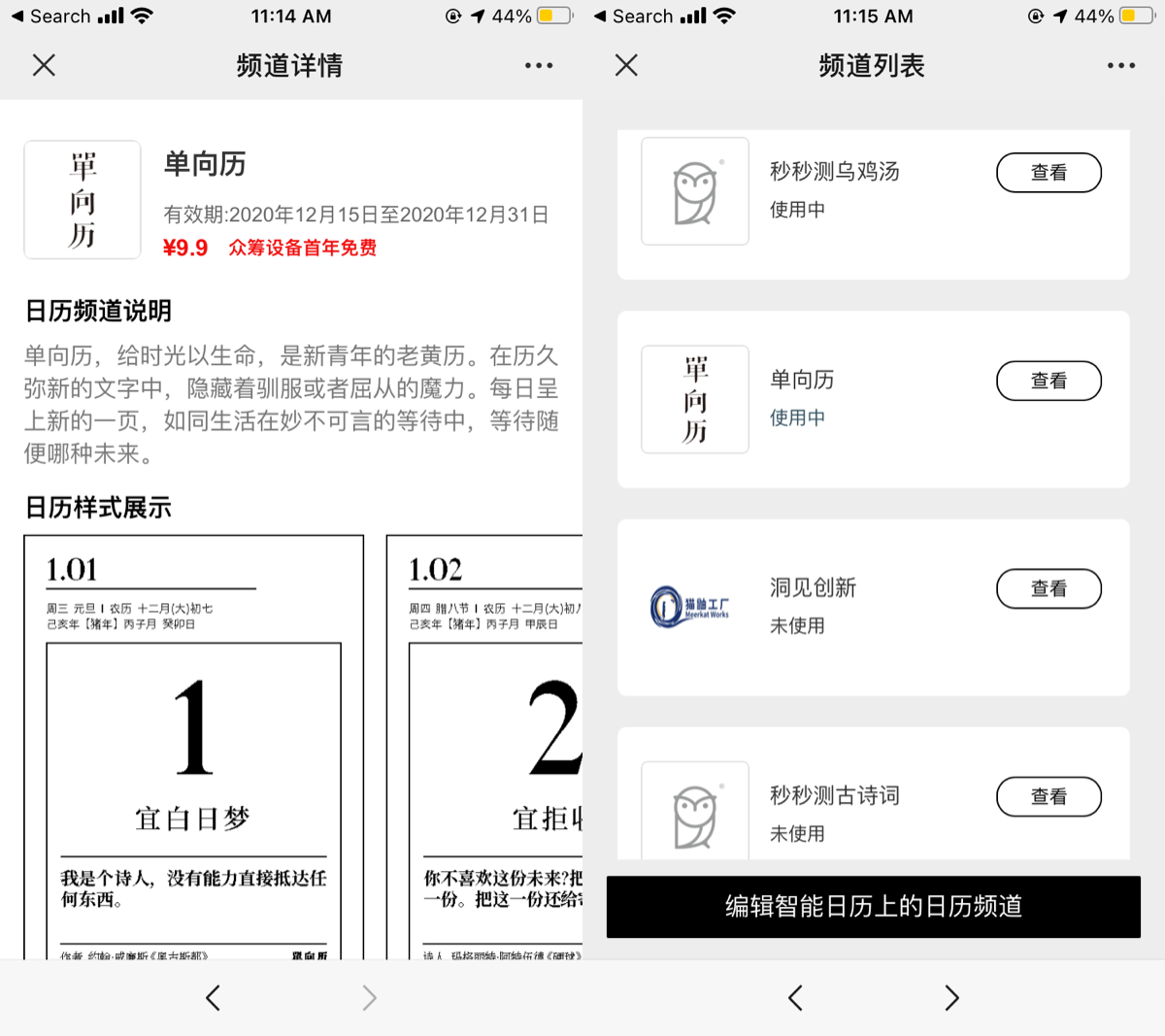
DIY
获取单向历图片
首先手机安装好抓包工具 Thor 和单向历 App,启动抓包,打开单向历 App,可以得到某一天如 2020 年 10 月 29 日的线上版单向历的图片地址是 https://img.owspace.com/Public/uploads/Download/2020/1029.jpg 。
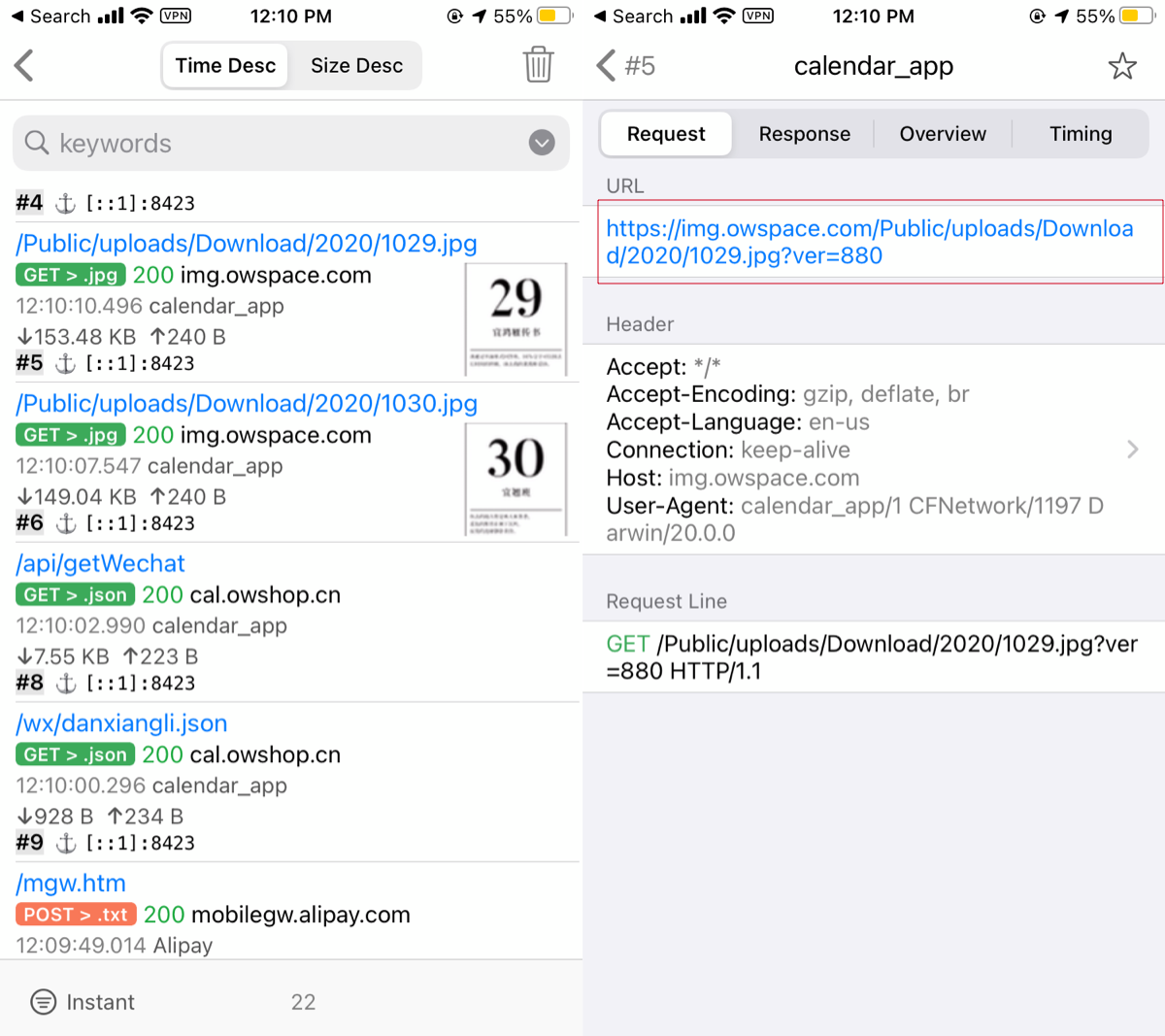
获取当天的线上版单向历图片,只要将相应的日期替换成当天之后下载即可。实现这个功能比较简单的办法是利用计划任务,以群晖为例:
建立外链文件夹
借助 Zdir 这个小工具可以建立外链文件夹。首先新建一个文件夹用来存放日历图片文件,打开群晖 Docker,在「注册表」中搜索「zdir」,选择「baiyuetribe/zdir」并下载,
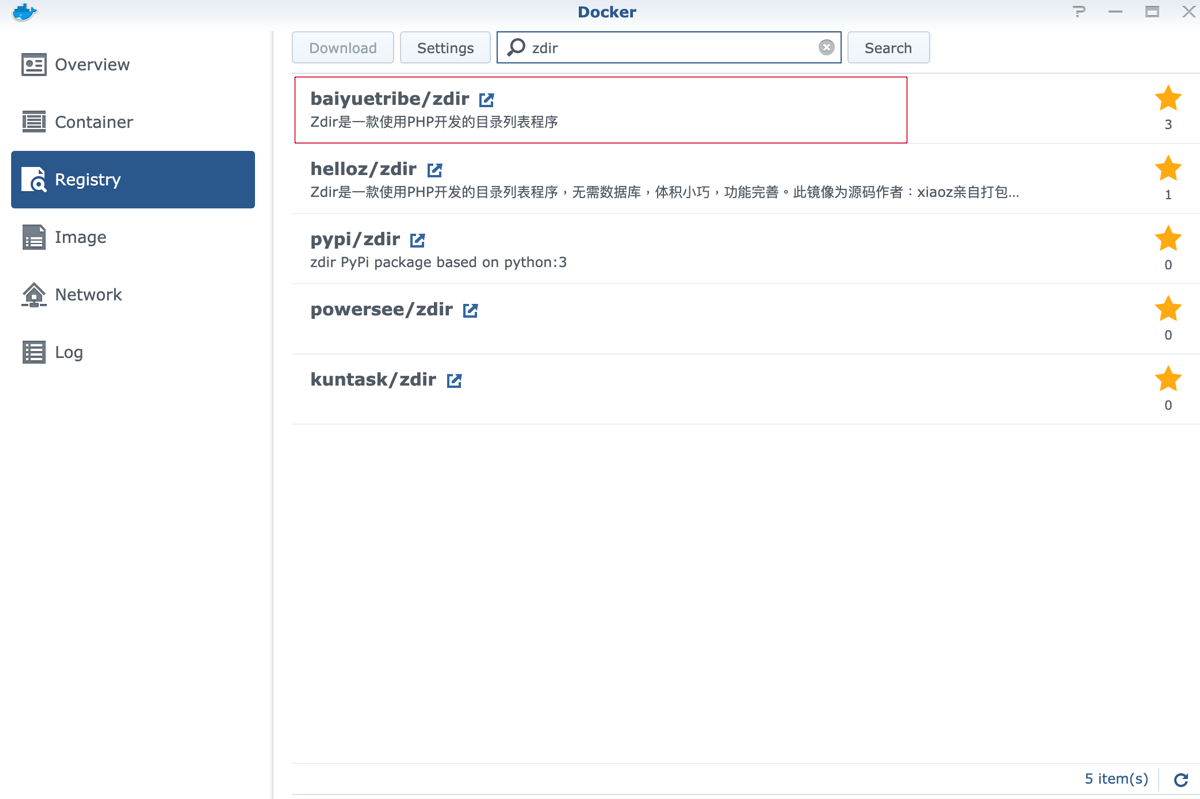
待映像下载完成,映射路径到 /var/www/html/var ,
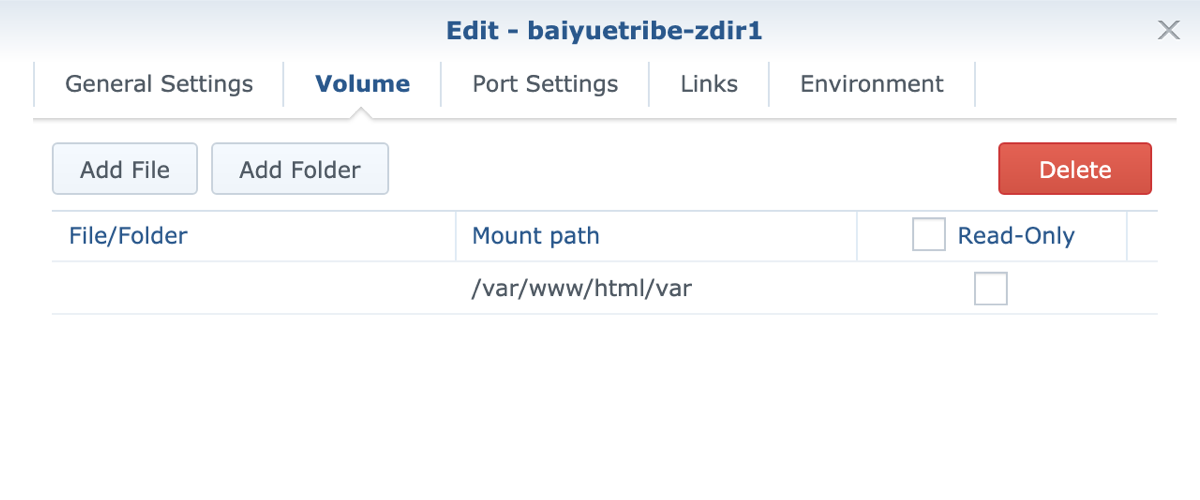
映射 80 端口,
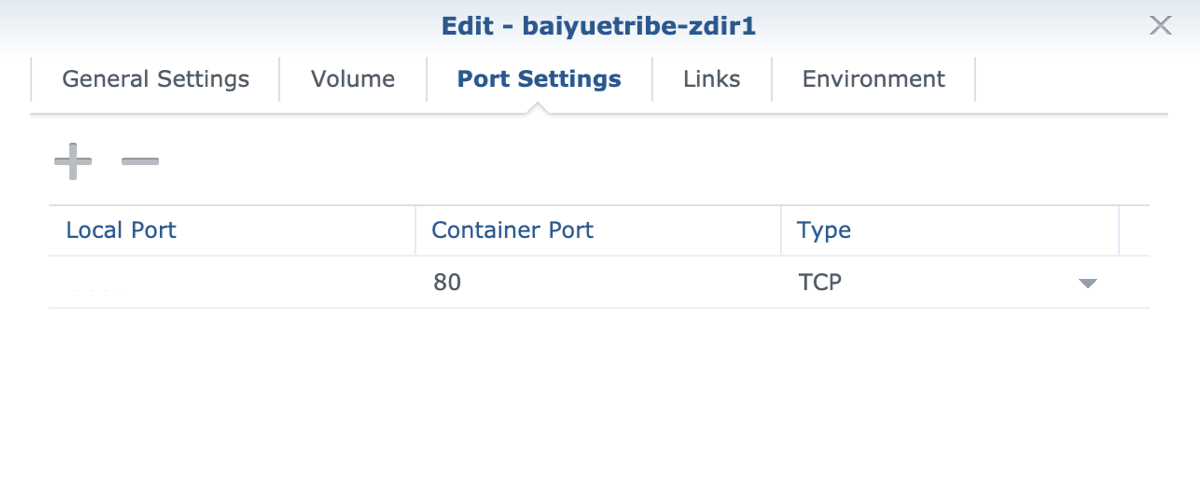
之后在路由器中设置好端口映射。
添加计划任务
打开群晖「控制面板」中的「计划任务」,创建一条用户自定义脚本,
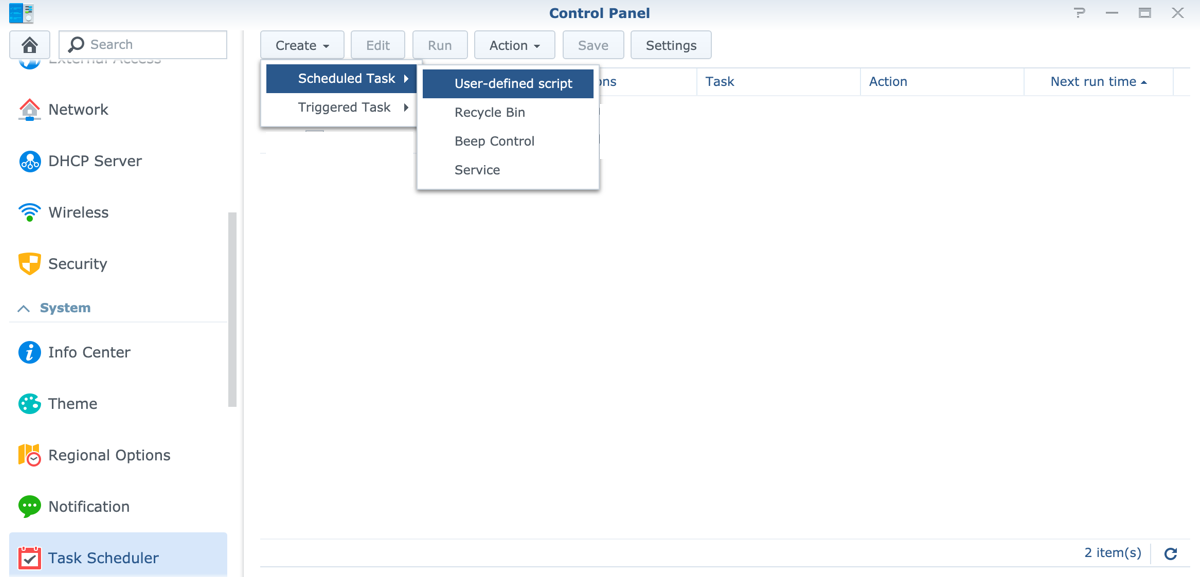
在脚本中设置以下:
1 | !/bin/bash |
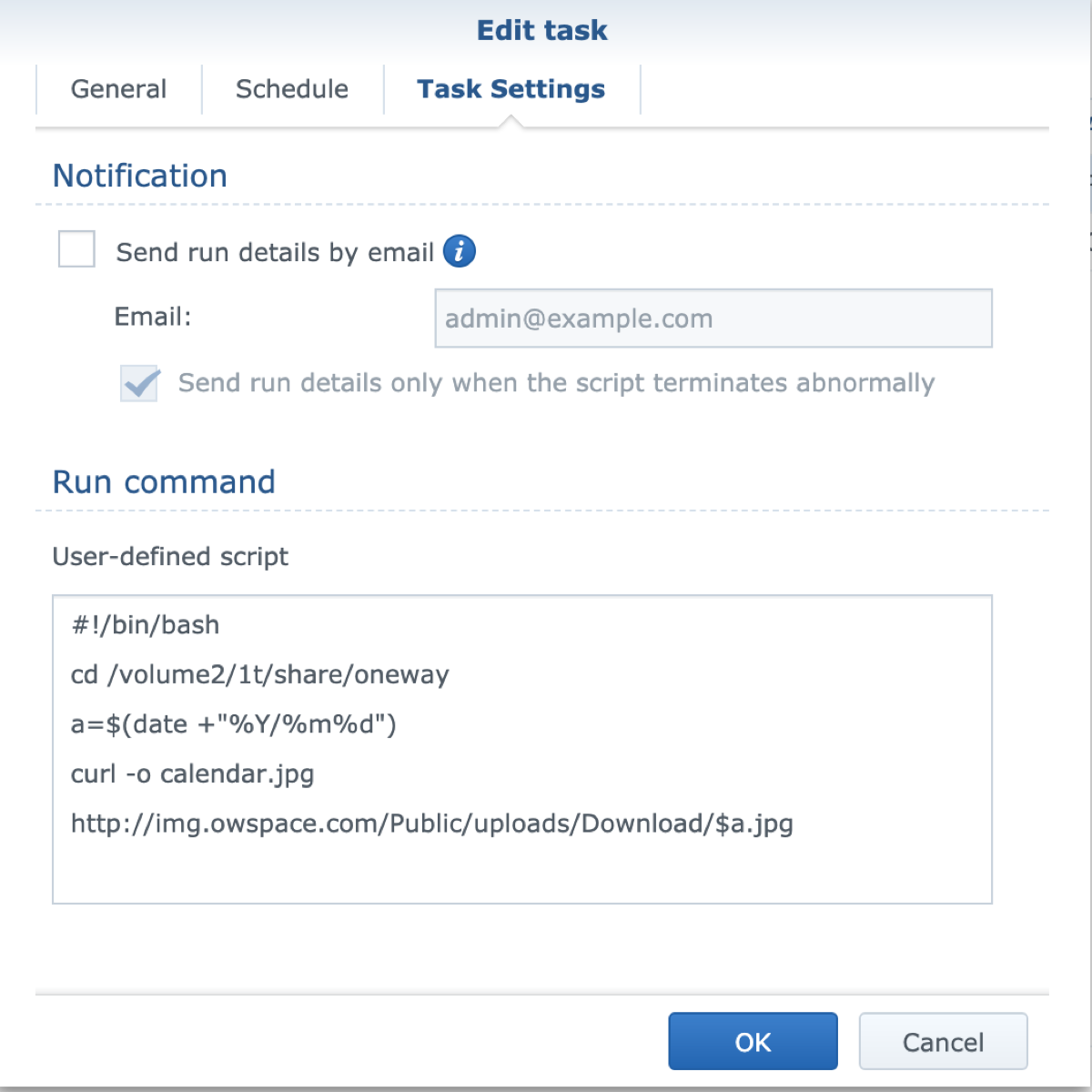
之后运行一次测试是否正常,之后设置每天 0 点运行。到此可以得到一个图片的地址,类似 http://<群晖地址>:<端口号>/var/oneway/calendar.jpg
屏幕显示
通过 ESP8266 + Eink 屏幕
ESP8266 作为控制,Eink 屏幕输出日历图片,可以实现秒秒测日历的近似效果。比较简单的搭建方法是利用 ESPHome,需要准备的材料:ESP8266 开发版、Eink 屏幕、Eink 屏幕确定版,参考 Eink 屏幕输出连线、定义输出设备,参考 ESPHome 显示配置图片显示。
这种方法小弟没有具体尝试,使用时可能要挑选合适大小的屏幕(图片尺寸 691*1006 px)。这个方法比较酷的地方是显示什么完全自由,不仅可以显示图片,显示内容可以完全自定义。
通过 Kindle(未越狱)
首先点击 Kindle 首页右上角的「搜索」图标,输入 ~ds,按回车键,调用隐藏的 Disable Screensaver 命令。这样 Kindle 可以禁用休眠不锁屏。(注意重启 Kindle 失效)。
在浏览器输入图片地址 http://<群晖地址>:<端口号>/var/oneway/calendar.jpg,之后双击图片即可居中放大显示。注意,这个「日历」不会自动刷新,需要明天点击「刷新」按钮手动刷新(意外地拥有精致上流人士才有的「仪式感」)

其他
因为我们最终得到的是一个固定的链接,所以能用的地方很多,如用在 iOS 上的 Widget 上、Home Assistant 的图片组件等等。